Тип Вложение обеспечивает наличие возможности добавления на форму файлов с локального компьютера или внешних носителей, а также скриншотов (из буфера обмена)
. Ограничение на максимально допустимый размер вложения устанавливается администратором системы в разделе Администрирование – Система – Настройки системы в блоке Общие настройки.
Для наличия возможности прикрепления на форму нескольких файлов и/или скриншотов
необходимо при создании свойства данного типа на вкладке Общие в поле Тип связи * выбрать из выпадающего списка тип связи "Многие-ко-многим". После этого на форму в веб-приложении может быть прикреплено несколько файлов и/или скриншотов
.
В веб-приложении поле типа Вложение в режиме редактирования выглядит следующим образом (на рис. 1 изображена форма редактирования свойства).
Рис. 1. Поле типа "Вложение" в веб-приложении (форма редактирования)
Для прикрепления одного или нескольких вложений необходимо перетащить требуемые файлы с локального компьютера или нажать на кнопку Загрузить файл и в открывшемся диалоговом окне выбрать требуемые файлы. При необходимости повторной загрузки файлов необходимо повторить описанную выше последовательность действий.
Кроме того, в веб-приложении в поле типа
Вложение доступна возможность прикрепления одного или нескольких скриншотов из буфера обмена. Их создание выполняется нажатием клавиши
PrtSc на клавиатуре. Для загрузки скриншотов необходимо нажать на кнопку

. При этом будет открыто
окно загрузки скриншотов. С помощью комбинации клавиш
Ctrl+V или
⌘+V в данное окно можно вставить необходимое количество скриншотов. Для их сохранения необходимо нажать на кнопку
Завершить. Следует отметить, что данная возможность доступна только в браузерах Mozilla Firefox и Google Chrome.
С помощью кнопки

, расположенной рядом с вложением, можно убрать данное вложение из списка или очистить весь список выбранных вложений. При нажатии на данную кнопку будет открыто окно (рис. 2), в котором необходимо выбрать дальнейшее действие:
-
Да – удалить выбранный элемент;
-
Удалить все – очистить весь список выбранных вложений;
-
Нет – вернуться к выбору вложений.
Рис. 2. Предупреждение об удалении элементов из списка
В веб-приложении поле типа Вложение в режиме просмотра выглядит следующим образом (на рис. 3 изображена форма просмотра свойства). Справа от вложения отображены дата и время добавления вложения, а также пользователь, добавивший его.
Рис. 3. Поле типа "Вложение" в веб-приложении (форма просмотра)
При нажатии кнопкой мыши на название вложения на форме просмотра в веб-приложении будет открыто диалоговое окно (рис. 4), в котором необходимо выбрать дальнейшее действие с данным файлом: открытие в браузере или сохранение на локальный компьютер или внешний носитель.
Рис. 4. Диалоговое окно выбора дальнейшего действия с файлом
Кнопка Скачать вложения, расположенная над списком файлов (рис. 3), открывает диалоговое окно, в котором можно флажками отметить нужные файлы или выбрать все файлы для скачивания одним архивом (рис. 5).
Рис. 5. Диалоговое окно выбора файлов для скачивания архивом
Для подтверждения действия нужно нажать кнопку Скачать.
См. также: